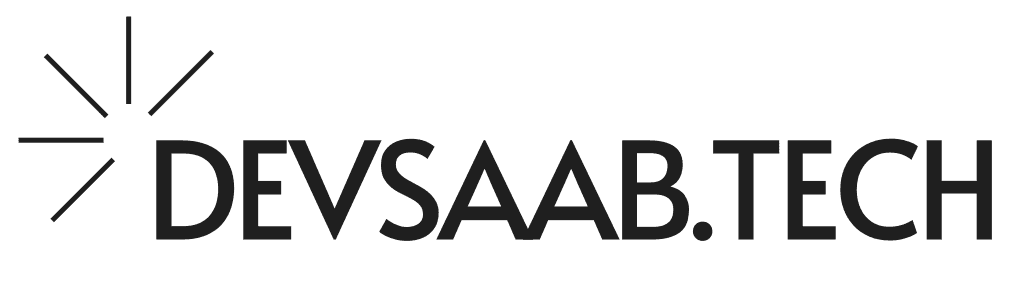
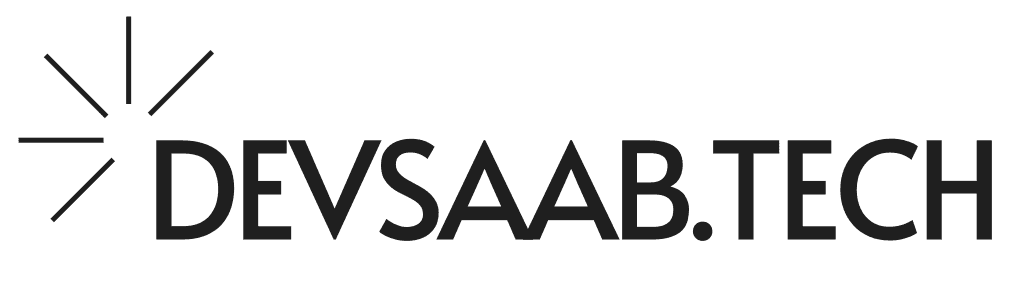
Un webinar de devsaab.tech
Por Carlos Saab (DevSaab)
Ingeniero en Informática
Más de 15 años de experiencia en IT y programación
El despliegue no es un simple paso. Es el paso final que convierte tu proyecto en una realidad visible para el mundo. Es lo que diferencia a los que sueñan de los que lo logran.
Tu camino a la victoria:
La base segura: aprende a crear un laboratorio local para experimentar sin riesgos.
La aventura del experto: domina el despliegue manual para tener control total de tu proyecto.
El atajo mágico: usa un plugin para migrar tu web con un solo clic.
Para que el viaje sea más sencillo, ten a la mano lo siguiente:
Un PC con Windows: nuestro laboratorio de hoy será un entorno Windows.
Credenciales: los datos de acceso a tu base de datos y al servidor FTP/SFTP.
Manejo de archivos: poder mover, copiar y borrar archivos es clave.
Actitud de campeón: ¡paciencia y ganas de aprender! Esto es una maratón, no un sprint.
Para aprovechar al máximo esta sesión, por favor ten en cuenta las siguientes pautas.
El archivo `wp-config.php` es tu brújula. ¡No lo toques a menos que sea esencial!
¡No te quedes con la duda! Pregunta, colabora y ayuda a tus compañeros.
Conoce el terreno. Familiarízate con tu servidor para que nada te tome por sorpresa.
¡Practica sin miedo! Es la única forma de convertirte en un verdadero experto.
Un servidor local es tu zona de pruebas. Sin reglas, sin presiones. Experimenta y corrige sin riesgo. Es el lugar donde tu proyecto puede crecer antes de que lo vea el mundo.
Tu kit de herramientas esenciales
Estas herramientas crean un servidor web en tu computadora. Para este webinar, usaremos XAMPP, ya que funciona en cualquier sistema operativo.
phpMyAdmin es una interfaz gráfica para gestionar bases de datos MySQL y MariaDB de forma sencilla. Es una herramienta estándar en la mayoría de los servicios de hosting.
Descargar e instalar XAMPP es tan simple como instalar cualquier programa. Sigue los pasos y ¡listo!
Descarga el instalador: ve al sitio oficial de XAMPP y busca la versión que se ajuste a tu sistema operativo.
Sigue la guía: el proceso es muy sencillo, solo haz clic en "Siguiente" y acepta los términos. ¡No hay trucos!
Elige la carpeta: se recomienda dejar la ruta por defecto (`C:\xampp`) para evitar problemas.
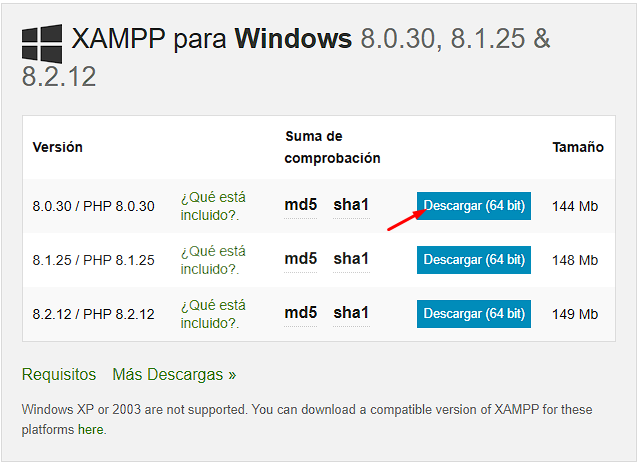
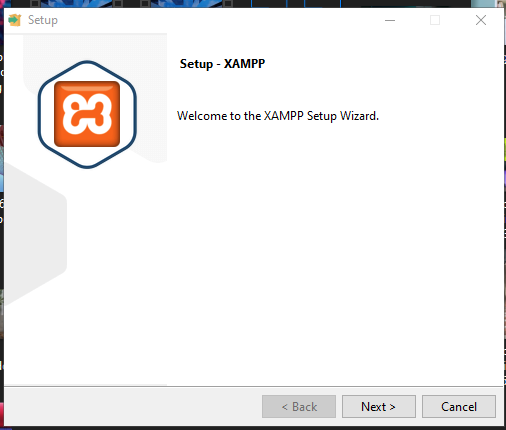
Para que XAMPP funcione, necesita permisos especiales para acceder a los puertos de tu PC. Es como darle la llave de la casa para que pueda entrar a trabajar.
La solicitud: Cuando inicies XAMPP por primera vez, verás una ventana de Control de acceso de usuario (UAC) de Windows. Para que los módulos de Apache y MySQL funcionen correctamente, es fundamental que les concedas los permisos necesarios.
Permisos:Por favor, haz clic en "Sí" para permitir que la aplicación realice cambios. Sin estos permisos, los servicios no podrán iniciarse y el entorno de desarrollo local no estará operativo.
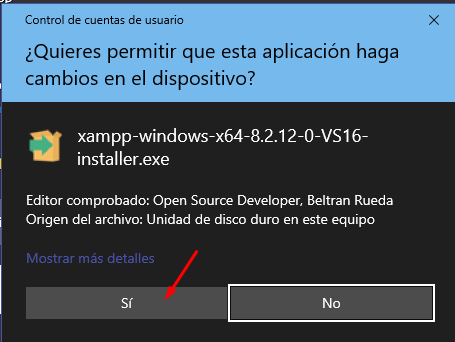
El firewall es tu guardián de la red. Para que XAMPP funcione, debes darle permiso para que sus servicios (como Apache y MySQL) puedan comunicarse sin ser bloqueados.
Luz verde: El firewall te pedirá permiso para que Apache y MySQL se comuniquen. Dales acceso para que funcionen.
Elige con sabiduría:Elige la red privada (tu red de casa) para el firewall. Nunca selecciones la red pública, ya que esto pondría en riesgo la seguridad de tu sistema.¡Nunca la pública!
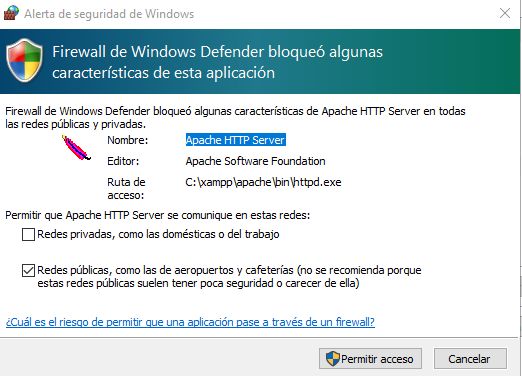
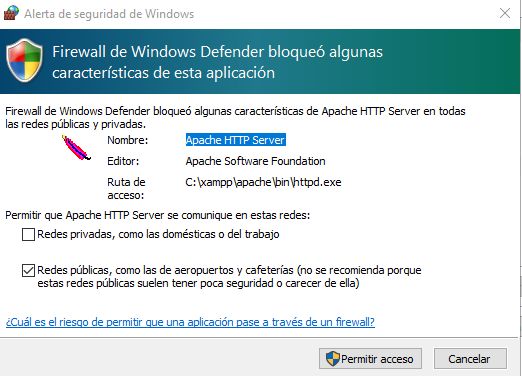
Conceder permisos de administrador implica responsabilidades. Aunque se trata de un laboratorio personal, es crucial que seas consciente de los posibles riesgos de seguridad que conllevan estos permisos.
Zona de peligro: nunca, bajo ninguna circunstancia, actives XAMPP en una red pública. Es como dejar la puerta de tu casa abierta.
Tu fortaleza: asegúrate de que tu red Wi-Fi de casa tenga una contraseña fuerte. Así solo tú y tus invitados podrán acceder.
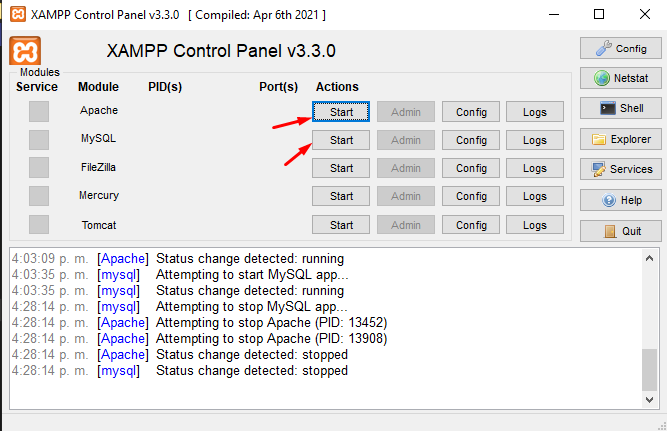
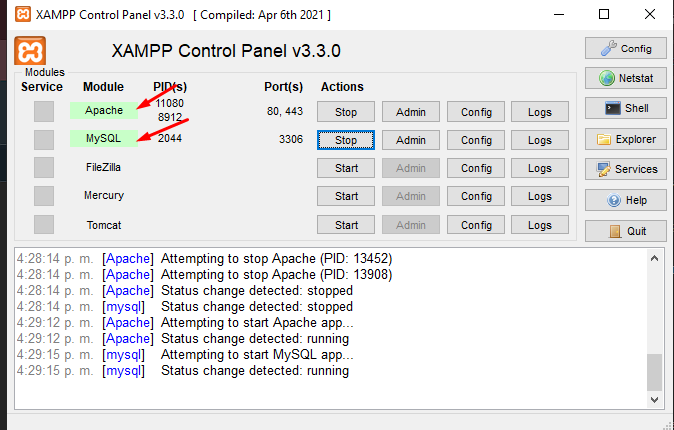
AhoraAquí están los pasos a seguir para que hagamos la instalación de WordPress en tu servidor local, asumiendo que ya tienes una base de datos creada y lista.
Paso 1: Copiar los Archivos:Primero, descargamos la última versión de WordPress. Luego, descomprimimos el archivo y copiamos la carpeta wordpress en el directorio C:\xampp\htdocs\. Para simplificar, renombramos la carpeta a algo fácil de recordar, como misitio.
Paso 2: Ejecutar el Instalador Ahora, abrimos el navegador y navegamos a http://localhost/misitio/. El instalador de WordPress se inicia automáticamente y nos guía para que completemos la configuración inicial.
Este es el método para quienes quieren control total. Es un poco más de trabajo, pero te brinda la libertad de personalizar cada rincón de tu sitio. Es como construir un cohete desde cero.
Para este viaje, vamos a necesitar un cliente FTP para subir archivos y los archivos de WordPress, que descargaremos de la página oficial.
Tu motor: ve a es.wordpress.org/download/ y descarga la última versión.
Tus herramientas: necesitas un cliente FTP como FileZilla y un editor de texto simple para modificar un archivo clave.
Ya tenemos los archivos del wordpress: Cuando ya los tengamos arriba en el servidor, ya sea a travez de un ZIP o por carpetas tienen que estar descomprimidos para el siguiente paso
Base de datos: Teniendo en cuenta que ya tenemos los accesos a de base de datos, al igual que en el despliegue local pondremos los accesos para proseguir con el asisitente de worpdress
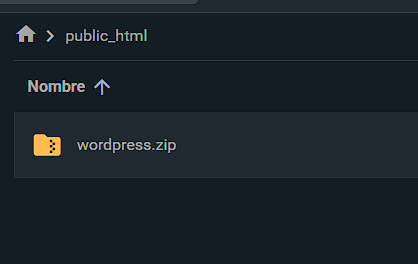
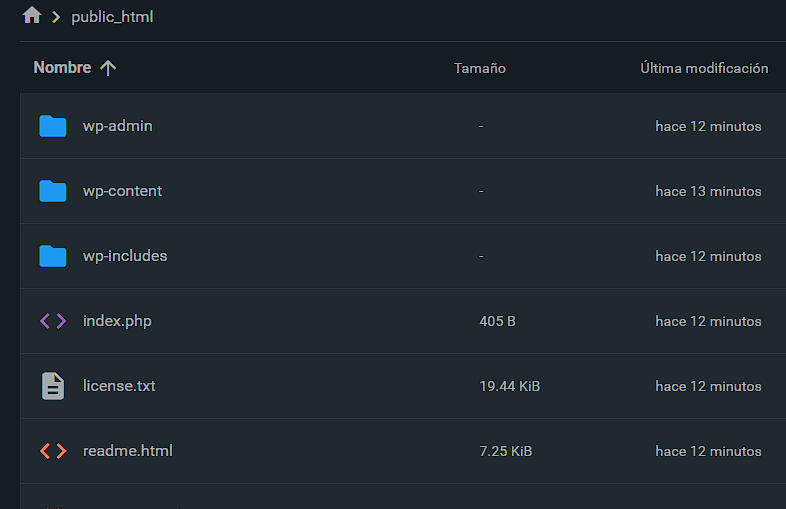
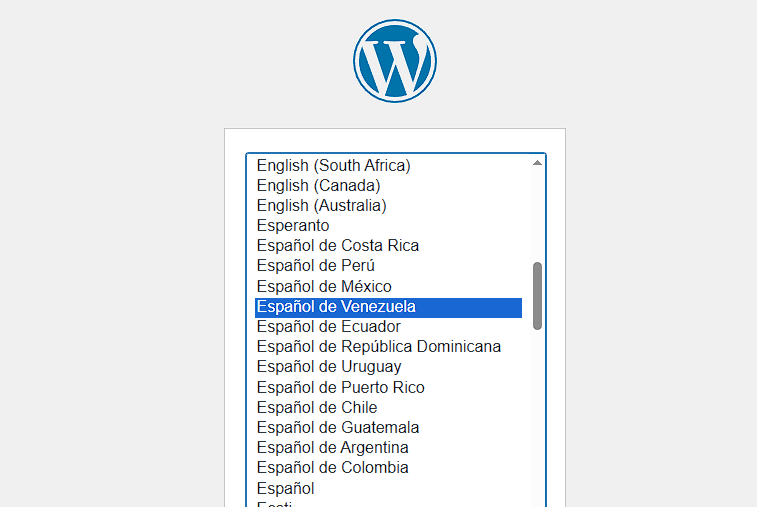
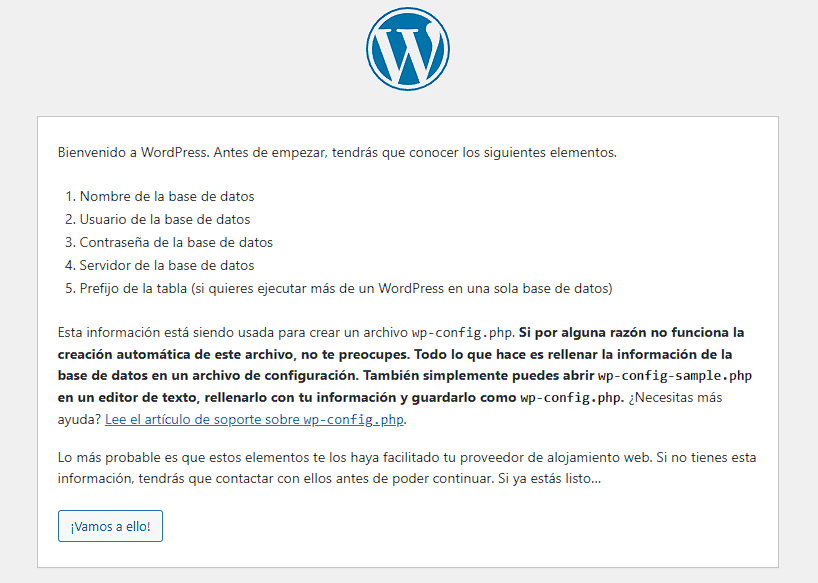
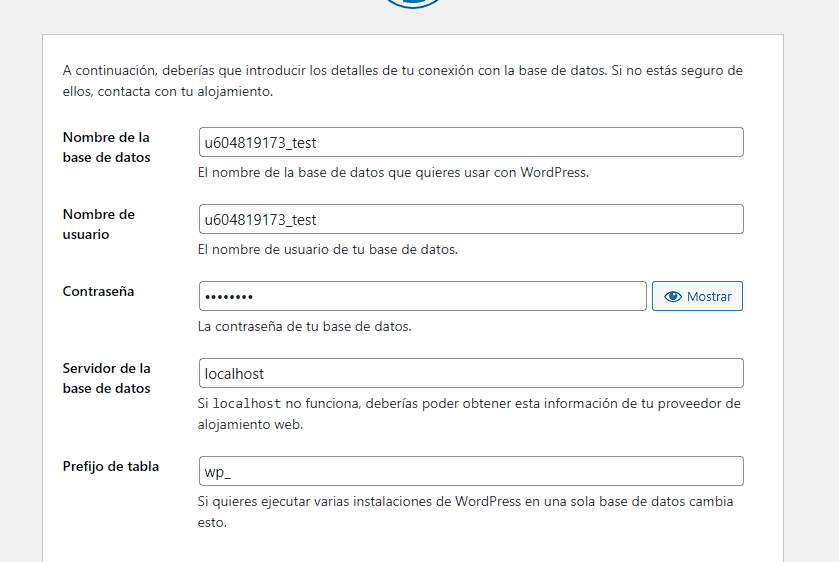
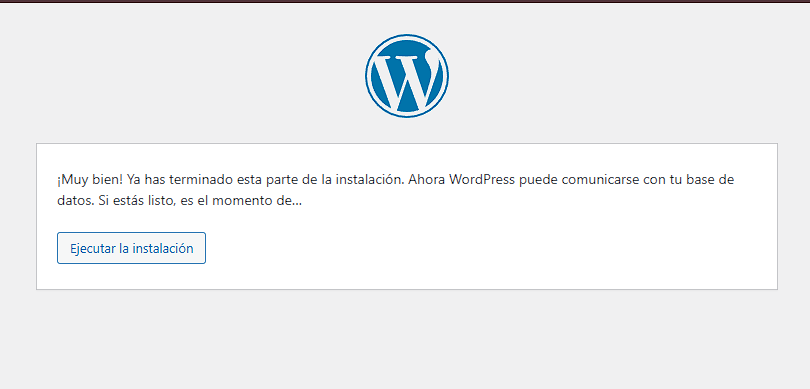
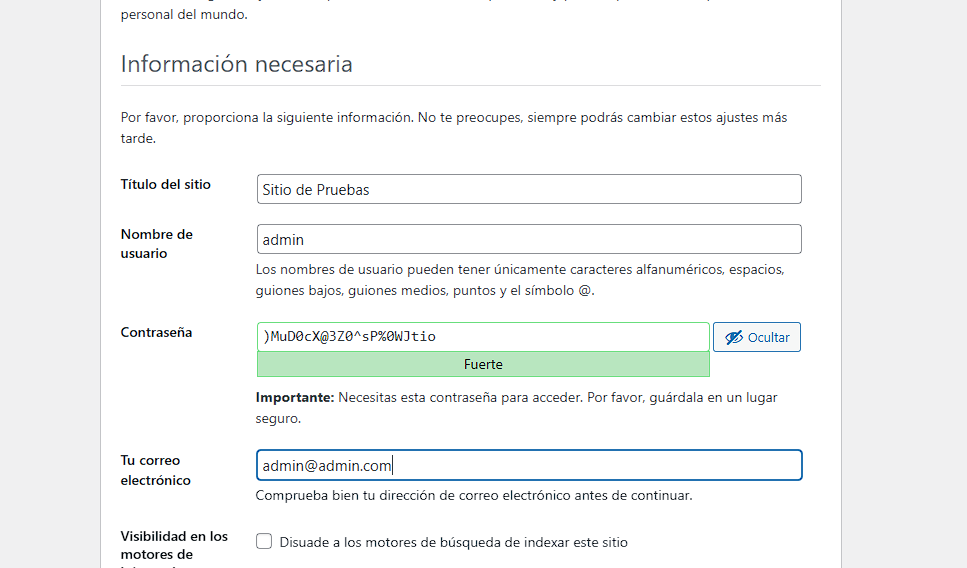
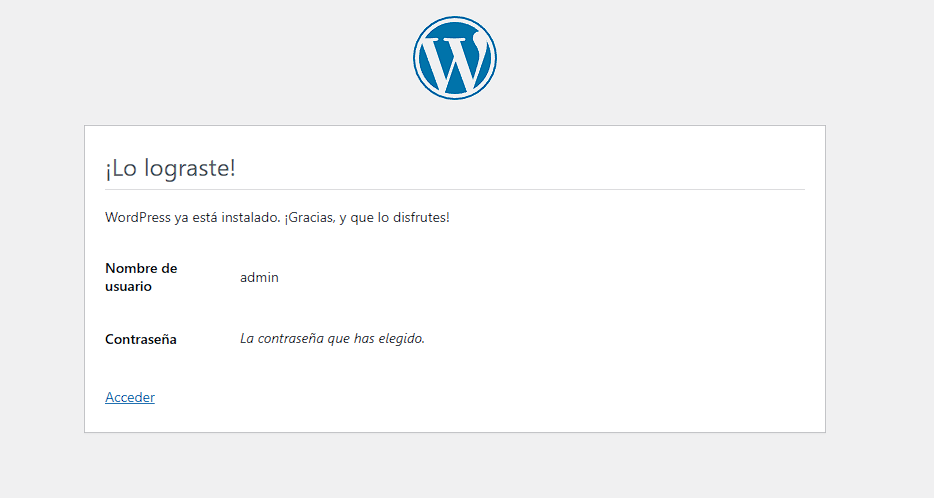
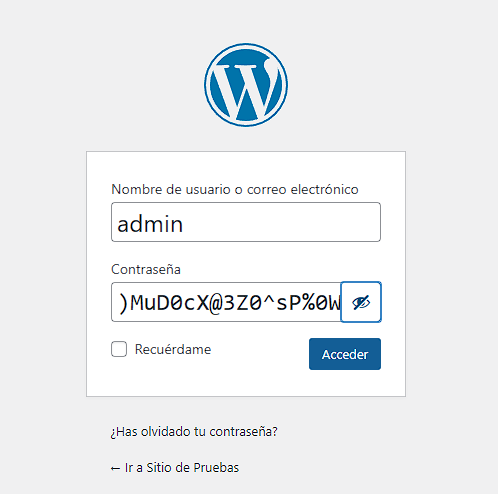

Si no eres fanático del despliegue manual, un plugin es tu mejor amigo. Este método es ideal para quienes quieren una solución rápida y sin dolor de cabeza.
¿Cómo lo hacen?
Crean un archivo comprimido de tu web, incluyendo todos los archivos y la base de datos.
Subes el archivo a tu nuevo servidor y el plugin se encarga de descomprimirlo y cambiar las URLs para que todo funcione.
Aqui vamos a ver como se crea el paquete de Duplicator, con este paquete tendremos ya una base para saber como hacer nuestro depliegue, del sitio web o incluso lo podemos para tener opciones configuradas por default, como lo son temas o plugins
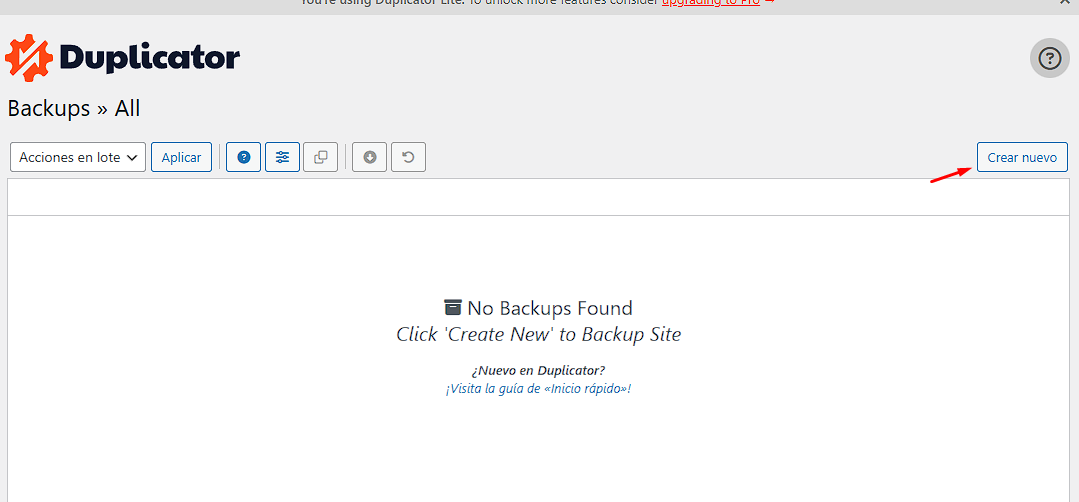
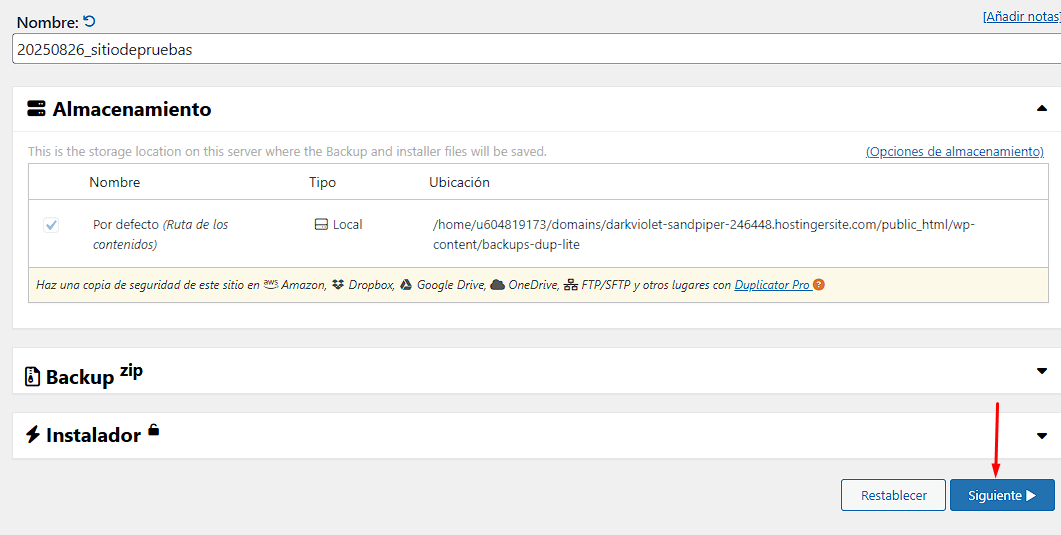
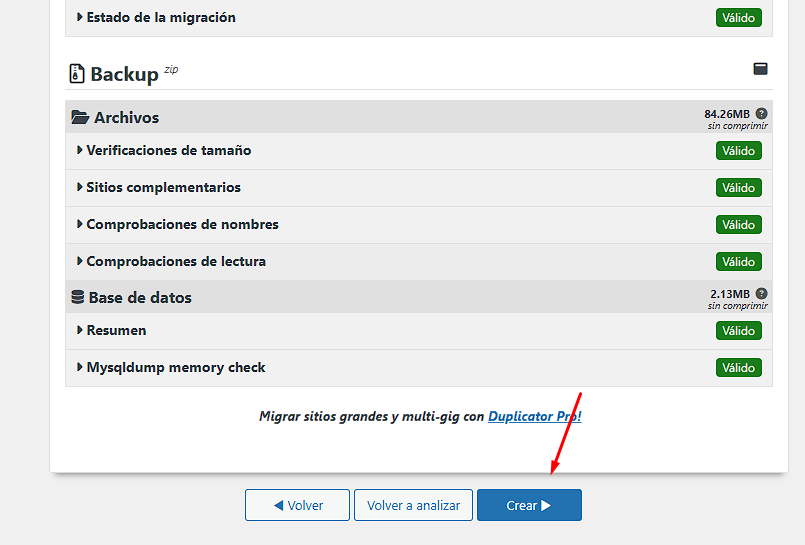
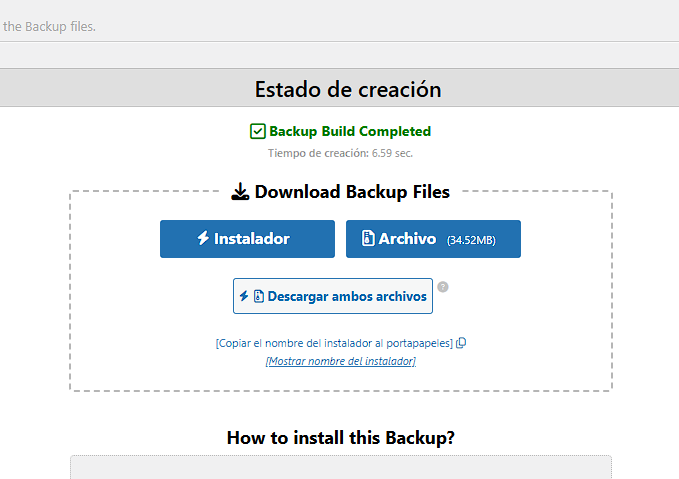
Duplicator simplifica el despliegue de sitios WordPress al clonar y mover una copia exacta, agilizando el proceso con precisión y eficiencia. Es la herramienta esencial para migrar sin esfuerzo, reduciendo errores y ahorrando tiempo valioso..
¿Cómo lo hacen?
Carga el archivo comprimido del sitio (*.zip) y el archivo installer.php a la raíz de tu nuevo servidor web utilizando un cliente FTP (como FileZilla) o el administrador de archivos de tu panel de control (cPanel, etc.)
Abre tu navegador web y navega a la URL donde subiste los archivos, añadiendo installer.php al final (por ejemplo, tudominio.com/installer.php). Sigue las instrucciones en pantalla para descomprimir el paquete y completar la instalación.
Aqui veremos el paso a paso desde subir los archivos hasta instarlos
Estos son los archivos que necesitamos el paquete y el instalador (el instalador siempre se debe llamar installer.php si tiene algun cambio el nombre colocarlo como installer.php)
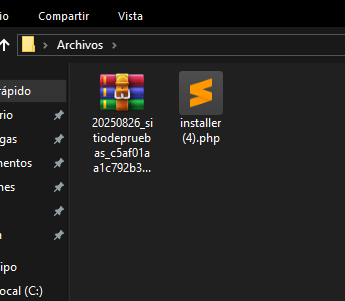
Ya tenemos los archivos necesarios en el servidor
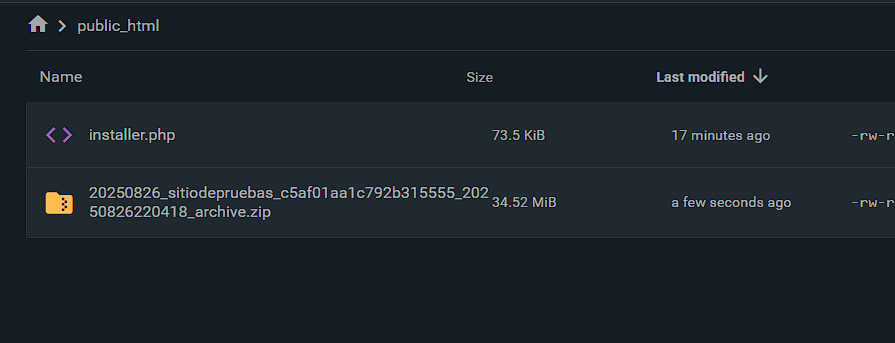
En este paso solo vamos a llenar los datos de la base de datos anteriormente proporcionada y lo demas lo dejamos igual
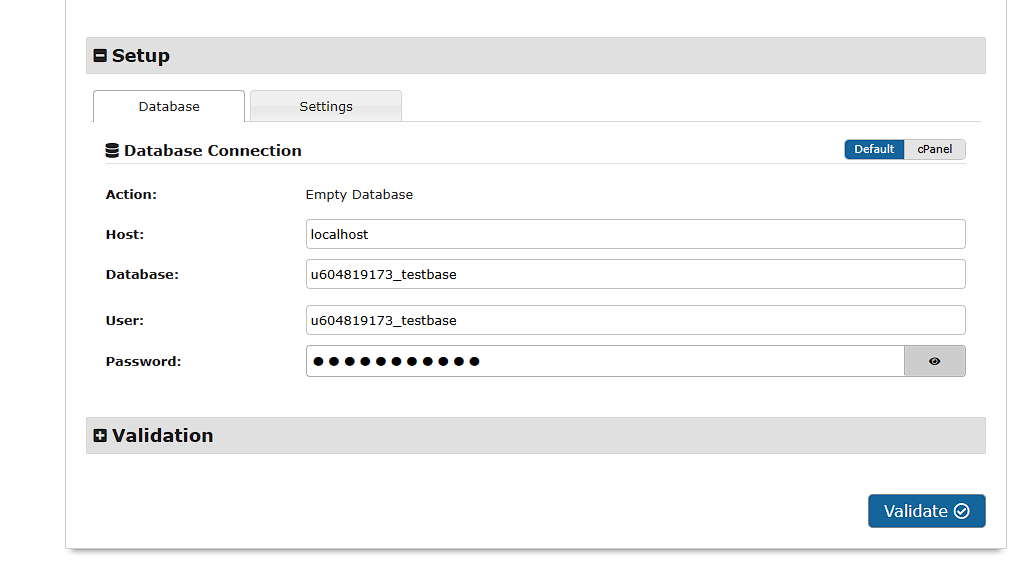
Luego de validar procedemos a la instalación
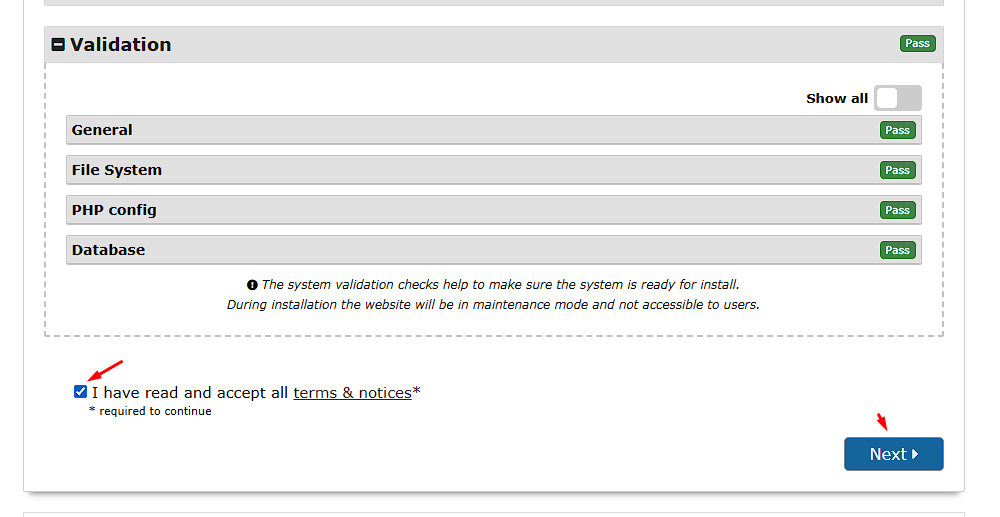
Validamos y aceptamos
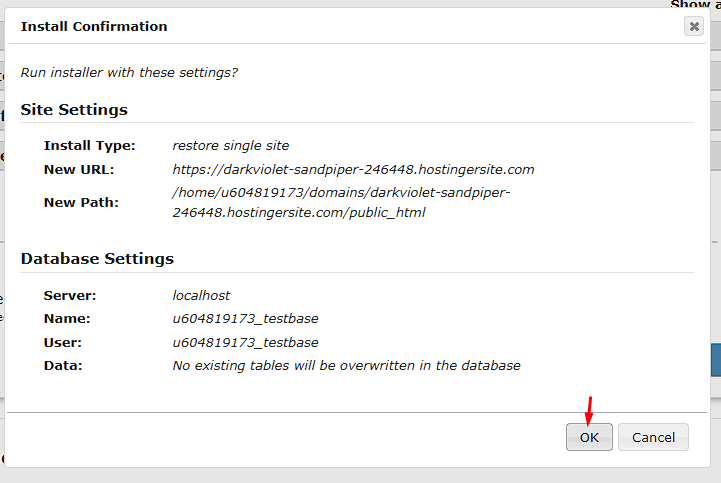
Si todo salio bien ya estaria todo el proceso listo
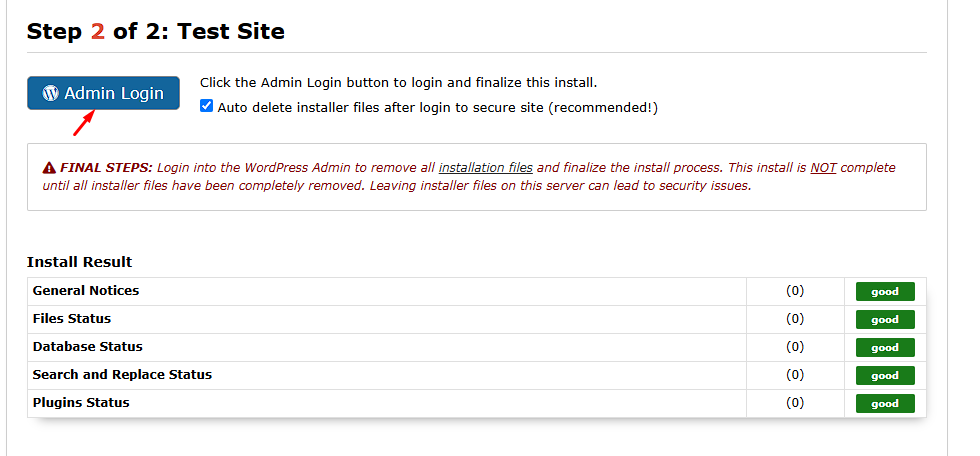
Hacemos login y podremos trabajar en el sitio
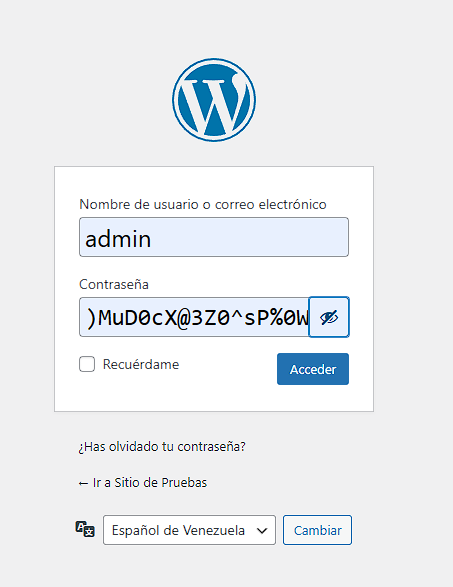
Con estos conocimientos, puedes hacer mucho más que solo desplegar un sitio. Puedes construir proyectos increíbles, crear negocios y dejar tu huella en el mundo digital.